Come trovare i tuoi vecchi messaggi Skype

Se utilizzi Skype per lavoro, è probabile che arriverà il momento in cui dovrai controllare qualcosa nella cronologia chat. Quando provi a individuare il file
La modifica dei file PDF è sempre stata un problema per molti utenti di Office.
Con piccole funzionalità, il formato file PDF compatto, sicuro è sempre utilizzato da molti utenti. Tuttavia, sarà davvero perfetto se la modifica del contenuto all'interno non è troppo complicata e fastidiosa. Per poter modificare e modificare il contenuto di un file PDF, di solito ci sono tre modi, quindi quali sono questi tre modi? Come si fa
Il primo e più comunemente usato modo che probabilmente hai sentito o provato, è quello di utilizzare software specializzato aggiuntivo come Acrobat , Adobe Reader o il Foxit Reader più popolare e migliore . Ma ci sono altri modi che potresti non aver notato, usando il toolkit di Microsoft Word Office.
Tuttavia, per alcune persone, dover scaricare, installare e quindi utilizzare un terzo strumento spesso non è proprio ottimale, a causa di preoccupazioni su virus, utilizzo difficile o memoria del computer. occuperà spazio aggiuntivo. Inoltre, sebbene l'obiettivo finale sia come modificare al meglio i documenti pdf, ogni software, ogni strumento ha un uso diverso, un metodo che difficilmente abbiamo. ci si può abituare immediatamente. Quindi, in questo articolo, Download.com.vn ti guiderà come modificare i file PDF nel modo più semplice, ovvero usare Word.
Fase 1: In primo luogo, si m in PDF necessità di modificare, editare contenuti in su. In questo esempio, modificheremo il formato del documento PDF sul software PDF più popolare e popolare, Foxit Reader oggi . Quindi fai clic su Seleziona testo o Strumenti / Seleziona testo (o premi la scorciatoia da tastiera Alt + 6) a seconda della versione di Foxit che stai utilizzando.
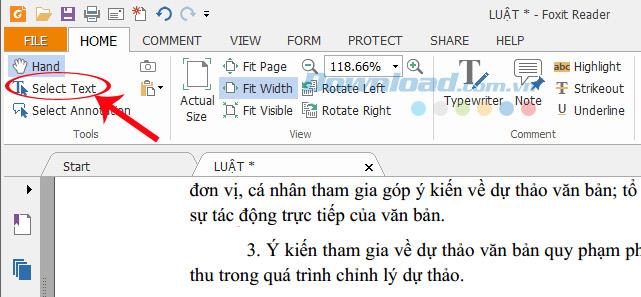
Passaggio 2: fai clic con il pulsante sinistro del mouse, tieni premuto e spostati sull'intero pezzo di testo che desideri correggere, quindi copia nuovamente ( Ctrl + C ).
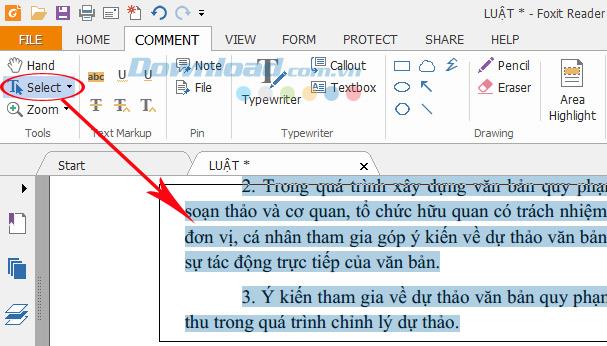
Passaggio 3: incolla ( Ctrl + V ) il testo in qualsiasi toolkit di modifica di Word. Puoi utilizzare Microsoft Word o WPS Writer, nella guida di questo articolo utilizziamo WPS Writer della suite WPS Office Free .
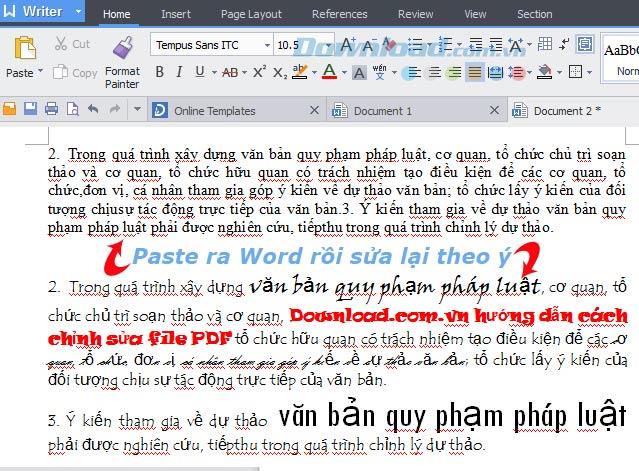
Incolla il testo in WPS Writer
Passaggio 4: al termine della modifica, fare clic sull'icona blu di Writer (angolo in alto a sinistra dello schermo) per salvare. Puoi salvare come al solito o esportare il file come PDF direttamente selezionando Salva come / Esporta in PDF, a seconda del tuo scopo.
Se si sceglie di esportare il file direttamente in pdf:
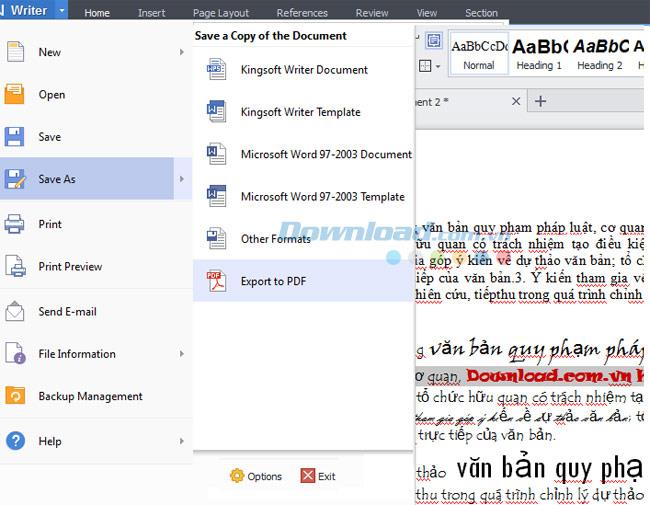
Selezionare la posizione e il nome del file da salvare facendo clic su Sfoglia ... / OK.
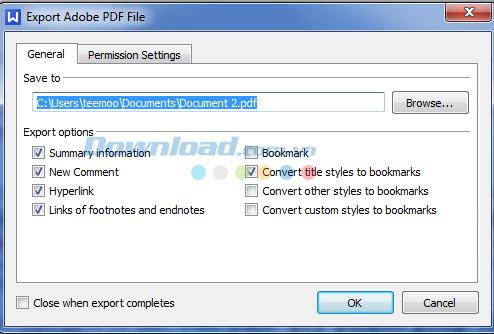
Attendere un po 'il completamento del processo di esportazione dei file. Fai clic su Chiudi per chiudere o Apri file per aprire sempre questo file.
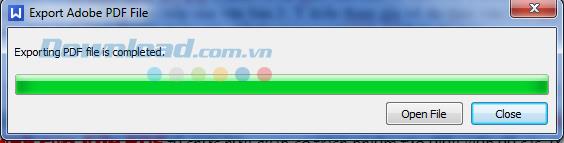
Questo è il file che contiene il testo che hai appena convertito in Word per la modifica, quindi salvato come pdf.
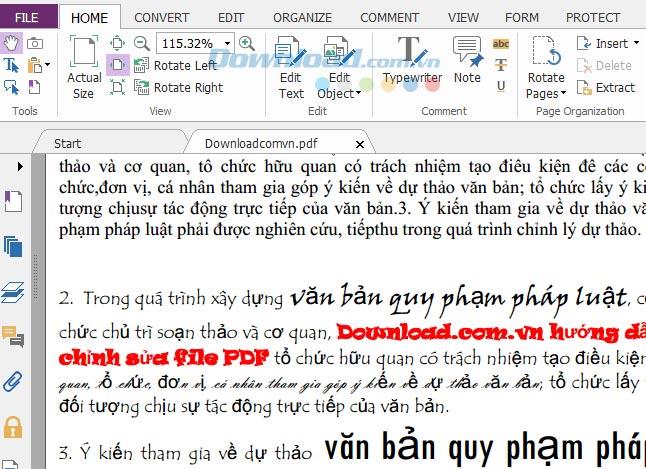
Se si sceglie anche di salvare il file come testo normale:
Apri Foxit Reader, seleziona la scheda Home / Da file.
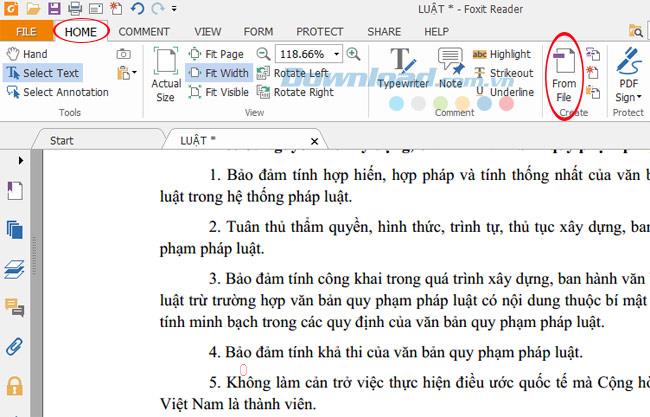
Trova il percorso del file da aprire.
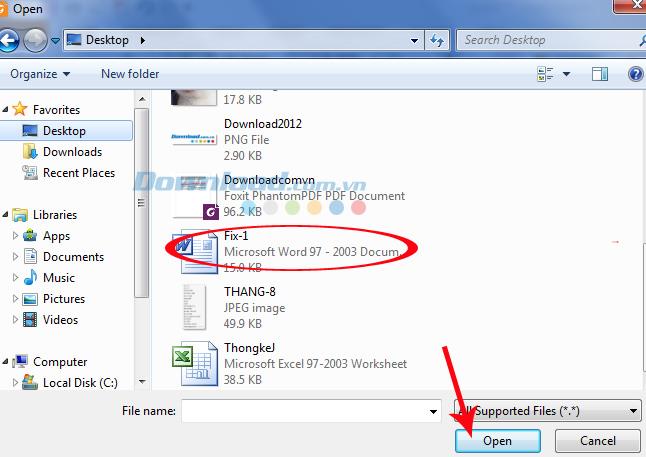
Questa è una visualizzazione del testo corretto quando viene riaperta con Foxit.
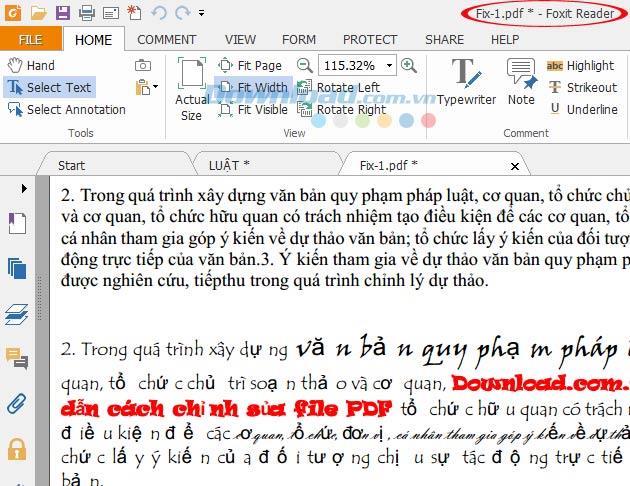
Per salvare, selezionare l'icona del dischetto (Salva), quindi selezionare il nome e procedere come al solito.
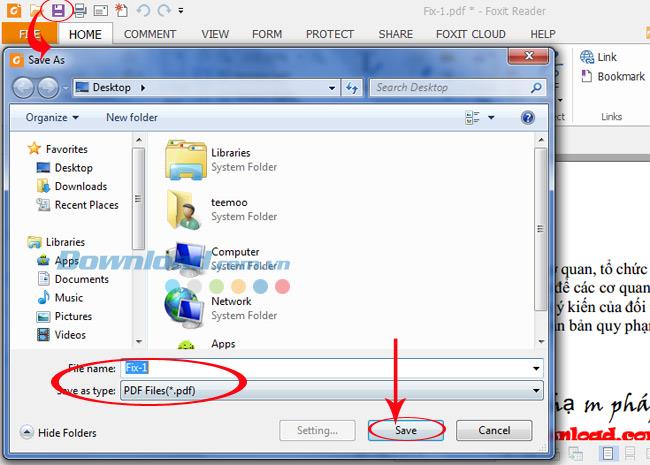
Inoltre, puoi anche consultare l'articolo: Conversione da Word a PDF online gratuitamente per ridurre i tempi e la quantità di operazioni richieste.
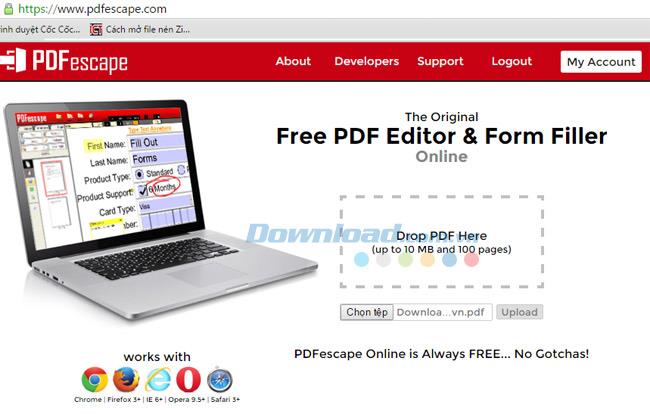
Trascina e rilascia i file PDF nella cornice per convertirli
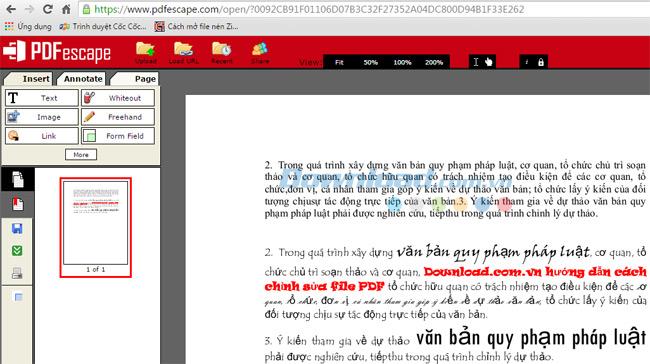
PDFBuddy è anche un convertitore pdf online molto utile.
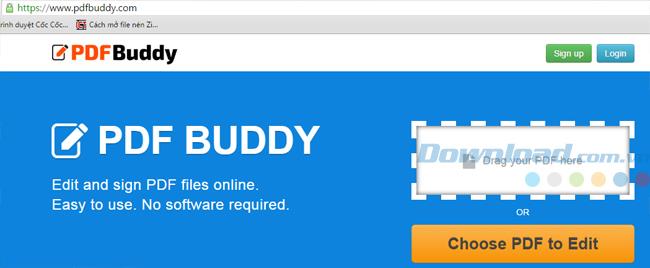
Passaggio 1: Innanzitutto, apri anche Microsoft Word 2013 , quindi fai clic su File.
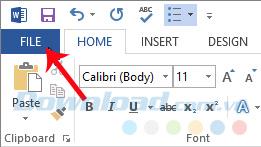
Viene visualizzata una nuova finestra, selezionare continua per aprire.
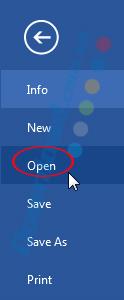
Passaggio 2: trova la posizione del file PDF che desideri aprire per riparare, fai clic sul file e quindi su Apri.
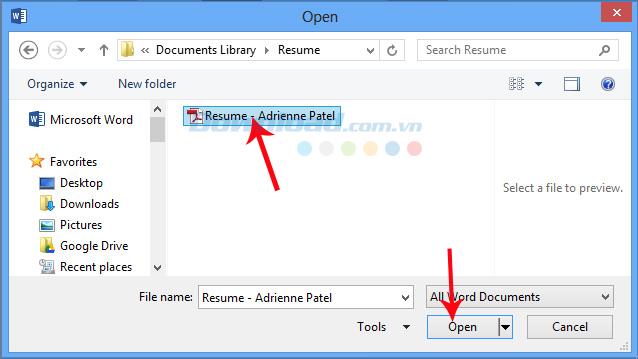
Fai clic su OK per confermare.
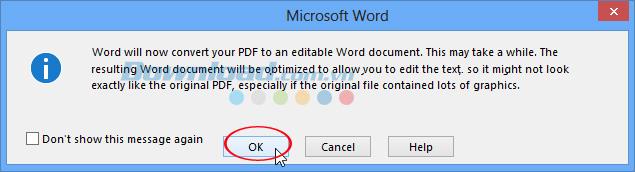
Passaggio 3: Il testo da riparare verrà visualizzato in Word 2013. Ora puoi procedere a modificare, aggiungere o rimuovere il file pdf come preferisci.
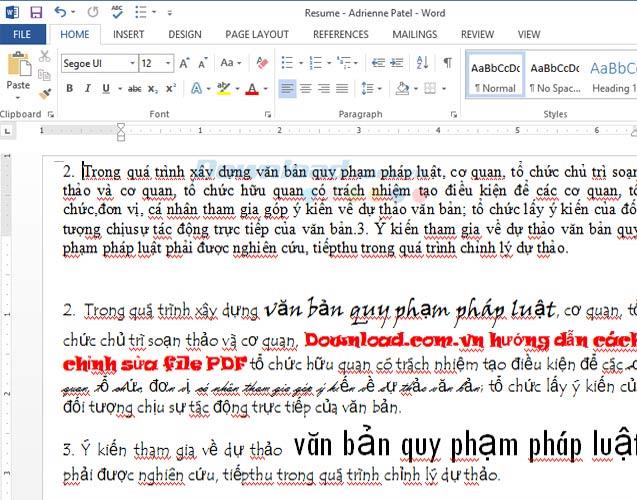
Passaggio 4: al termine della modifica, fare clic sull'icona Salva per salvare.
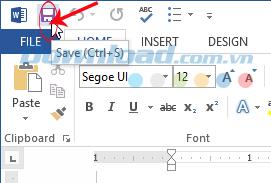
La riparazione di documenti in formato PDF è un po 'difficile per coloro che non hanno familiarità e non sono molto competenti nei computer. Ma con l'articolo sopra, Download.com.vn ritiene di aver imparato a modificare i file pdf in modo esperto. E spero che se al lavoro o apprendendo che deve usare questo file, lo farai facilmente.
Se utilizzi Skype per lavoro, è probabile che arriverà il momento in cui dovrai controllare qualcosa nella cronologia chat. Quando provi a individuare il file
I tablet Amazon Fire si distinguono in questa categoria di dispositivi grazie alle loro eccellenti caratteristiche e ai prezzi interessanti. Ma per quanto i tecnici possano elogiarli,
I computer Mac sono popolari tra i lavoratori di molti settori per il loro design elegante e le funzionalità avanzate. Vengono con molte funzionalità che possono essere
Stai cercando di aggiungere o incorporare video di YouTube nel tuo sito o nella tua pagina WordPress? La nostra guida dettagliata ti guiderà attraverso il processo passo dopo passo.
Scopri come modificare la barra laterale del tuo sito Web WordPress per inserire contenuti importanti e per una migliore esperienza di navigazione.
Ti chiedi come ottenere un rimborso per il tuo ordine DoorDash? Scopri tutti i modi per ottenere un rimborso, la tempistica del rimborso e altro ancora.
Ci sono oltre 150 santuari in "The Legend of Zelda: Tears of the Kingdom" (TotK). Costituiscono una parte importante dell'esperienza e completerai i primi
Puoi controllare i Mi piace di Instagram di qualcun altro? Anche se usi Instagram da un po’, ci sono ancora cose nuove da imparare. È semplice
Alcuni utenti di Instagram arrivano al punto di implementare la strategia follow-unfollow che sembra essere comune ultimamente. Ti seguiranno nel tentativo di guadagnare
Scopri come risolvere il problema della fotocamera non trovata sul tuo Chromebook con queste possibili soluzioni per tornare al tuo lavoro.
La pubblicazione è una parte essenziale del blogging su WordPress. È il modo in cui porti i tuoi contenuti nel mondo. I post possono contenere qualsiasi cosa, dalle informazioni sul tuo
Se hai notato una X grigia accanto ai nomi Snapchat invece dell'icona della fotocamera, non sei il solo. Tuttavia, la piattaforma non ha offerto alcuna spiegazione ufficiale in merito
Le etichette sono funzionalità indispensabili di Google Maps che ci aiutano a trovare facilmente i luoghi. Tuttavia, una mappa piena di spille e bandiere ovunque tu guardi può essere
I video sono molto più divertenti con una colonna sonora. Che si tratti di aggiungere musica d'atmosfera per coinvolgere il pubblico o di aggiungere effetti sonori a un video, Canva
Trovare i dati in un foglio di calcolo può essere un incubo se non è organizzato in modo efficiente. Fortunatamente, i fogli di calcolo di Microsoft Excel offrono agli utenti un modo per organizzare
Ultimo aggiornamento/modifica di Steve Larner il 5 novembre 2023. Più un foglio di calcolo diventa complicato, più facile sarà duplicare celle, righe o colonne. Presto,
X è una delle più grandi piattaforme di social media, con oltre 350 milioni di utenti mensili attivi. Tuttavia, è naturale voler disconnettersi di tanto in tanto
Se stai cercando modi per organizzare meglio le informazioni, aggiungere proprietà alle tue pagine Notion dovrebbe essere la tua massima priorità. Le proprietà aiutano a
Chiunque ti segua può accedere ai brani e alle playlist riprodotte di recente su Spotify. Sebbene non tutti siano riservati riguardo alle proprie preferenze musicali,
La maggior parte dei professionisti oggi include una firma nelle proprie e-mail. Ciò consente ai destinatari di sapere esattamente con chi stanno comunicando. Alcune firme lo sono


















